আপনি যদি অ্যান্ড্রয়েডের পুরানো সংস্করণ যেমন ললিপপ বা এমনকি মার্শম্যালো চালান তবে এটি Android 10-এর নতুন সংস্করণে আপডেট করার সময় হতে পারে। আপনার ডিভাইসের উপর নির্ভর করে, এটি সম্ভবত একটি নতুন মডেলে আপগ্রেড করার সময় কিন্তু যারা চান অ্যান্ড্রয়েড ওএস-এর নতুন বৈশিষ্ট্য এবং সুবিধা পেতে তাদের ফোন আপডেট করতে পারে।
 সম্পর্কিত Android 6 Marshmallow পর্যালোচনা দেখুন: সামান্য উন্নতির একটি হোস্ট
সম্পর্কিত Android 6 Marshmallow পর্যালোচনা দেখুন: সামান্য উন্নতির একটি হোস্ট অ্যান্ড্রয়েডের সর্বশেষ সংস্করণে আপনার ফোন আপডেট করা একটি অবিশ্বাস্যভাবে সহজ কাজ - নীচের পদক্ষেপগুলি অনুসরণ করুন - যদিও এটি কখন উপলব্ধ হবে তা আপনার ফোন প্রস্তুতকারক এবং মোবাইল ক্যারিয়ারের উপর নির্ভর করে৷ এটি ঘটতে এক থেকে নয় মাস সময় লাগতে পারে।
আপডেট করার আগে টিপস
যে কোনো সময় আপনি আপনার পুরানো হার্ডওয়্যারকে নতুন সফ্টওয়্যারে আপডেট করছেন, আপনার ডিভাইসে সবকিছুর ব্যাকআপ নেওয়া একটি ভাল ধারণা। সেল ফোন সেই দিক থেকে আলাদা নয়। Google ড্রাইভ, Google ফটো বা অন্য ক্লাউড পরিষেবাতে একটি সাধারণ ব্যাক আপ করা নিশ্চিত করে যে কিছু ঘটলে, আপনি অপরিবর্তনীয় ডেটা হারিয়েছেন না।
পরবর্তী, নিশ্চিত করুন যে আপনার ফোন বা ট্যাবলেটে পর্যাপ্ত মেমরি আছে। একটি নতুন আপডেট আপনার ডিভাইসে আরও জায়গা নিতে চলেছে তাই আপনি যদি শুধুমাত্র 16GB (বা এমনকি একটি 32GB) আছে এমন একটি ফোন চালাচ্ছেন তবে আপডেটের পরে আপনি কী স্টোরেজ রেখে যাবেন তা জানতে পারবেন।
অবশেষে, আপনার সংযোগ পরীক্ষা করুন. আপডেটে কোনো হস্তক্ষেপ এড়াতে নিশ্চিত করুন যে আপনি একটি স্থিতিশীল ওয়াইফাই নেটওয়ার্কে আছেন এবং আপনার ডিভাইস চার্জ করা হয়েছে। সামগ্রিকভাবে একটি বিশাল সফ্টওয়্যার সম্পাদন করার সময় আমরা শেষ যে জিনিসটি চাই তা হ'ল কিছু ক্র্যাশ করা এবং এটিকে বাধা দেওয়া।
"ওভার দ্য এয়ার" এর মাধ্যমে অ্যান্ড্রয়েড 10 আপগ্রেড হচ্ছে
একবার আপনার ফোন প্রস্তুতকারক আপনার ডিভাইসের জন্য Android 10 উপলব্ধ করলে, আপনি "ওভার দ্য এয়ার" (OTA) আপডেটের মাধ্যমে এটিতে আপগ্রেড করতে পারেন। এই OTA আপডেটগুলি করা অবিশ্বাস্যভাবে সহজ এবং মাত্র কয়েক মিনিট সময় নেয়৷
আপনার ফোন খুলুন এবং "সেটিংস" প্যানেলে যান
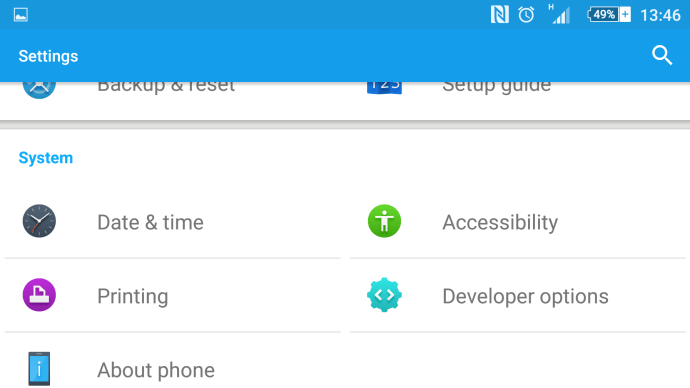
"সেটিংস"-এ নিচে স্ক্রোল করুন এবং 'ফোন সম্পর্কে'-তে আলতো চাপুন।
অ্যান্ড্রয়েডের সর্বশেষ সংস্করণ পরীক্ষা করতে "ফোন সম্পর্কে" এ "সফ্টওয়্যার আপডেট" এ আলতো চাপুন।
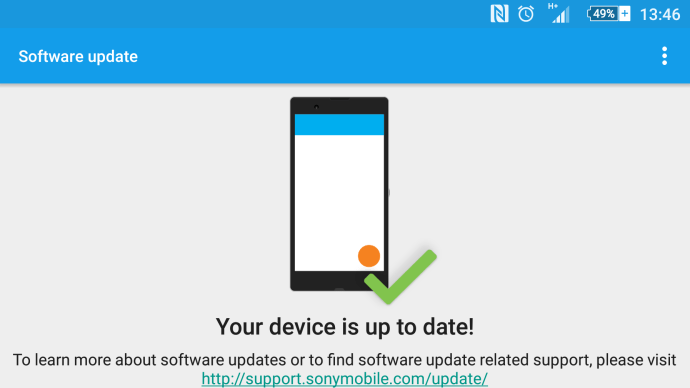
জেনে রাখুন যে Android 10 উপলব্ধ হওয়ার আগে আপনাকে Android Lollipop বা Marshmallow-এর সর্বশেষ সংস্করণে আপনার ফোন আপডেট করতে হতে পারে। নির্বিঘ্নে আপডেট করার জন্য আপনাকে Android 5.1 বা উচ্চতর চালাতে হবে।
একবার ডাউনলোড হয়ে গেলে, আপনার ফোন রিসেট হবে এবং ইনস্টল হবে এবং Android Marshmallow-এ লঞ্চ হবে।
কীভাবে একটি অ্যান্ড্রয়েড আপগ্রেড করতে বাধ্য করবেন (ফ্যাক্টরি চিত্রের মাধ্যমে)
যারা তাদের ফোন আপডেটের সাথে একটু সাহসী বোধ করেন এবং সত্যিই অন্য কারও আগে Android এর নতুন সংস্করণে তাদের হাত পেতে চান, Google ডাউনলোডের জন্য Android ফ্যাক্টরি ছবি অফার করে।
যাইহোক, এই প্রক্রিয়া শুধুমাত্র উন্নত ব্যবহারকারীদের জন্য। একটি অ্যান্ড্রয়েড ফ্যাক্টরি ইমেজ ব্যবহার করা আপনার সমস্ত ডেটা মুছে ফেলবে, তাই আপনি আপডেট করার আগে আপনার ফোনের বিষয়বস্তু ব্যাকআপ করেছেন তা নিশ্চিত করুন৷
সাধারণত, Google শুধুমাত্র তার Nexus ডিভাইসের জন্য ফ্যাক্টরি ছবি প্রকাশ করে, তাই আপনি যদি সেগুলির মধ্যে একটি চালান, আপনি অবশ্যই এই পদ্ধতির মাধ্যমে আপগ্রেড করতে পারেন। যারা অন্যান্য ফোন মডেল ব্যবহার করছেন তাদের জন্য সতর্ক থাকুন: ছবিগুলি কাজ করার সময়, সেগুলি আপনার ফোনে সঠিকভাবে চালানোর জন্য অপ্টিমাইজ করা নাও হতে পারে৷
বর্তমানে, গুগল অ্যান্ড্রয়েড মার্শম্যালো ফ্যাক্টরি ইমেজ ডাউনলোডের জন্য উপলব্ধ করেনি, কিন্তু যখন এটি হয়, তখন আপনি আপনার নেক্সাস ডিভাইস আপগ্রেড করতে পারেন।
- আপনার কম্পিউটারে সর্বশেষ Android SDK ডাউনলোড এবং ইনস্টল করুন৷
- PATH-এ SDK ফোল্ডার যোগ করুন:
- উইন্ডোজে:
- আমার কম্পিউটার খুলুন | বৈশিষ্ট্য
- উন্নত সিস্টেম সেটিংস
- সিস্টেমের বৈশিষ্ট্য | উন্নত | এনভায়রনমেন্ট ভেরিয়েবল
 পাথ নির্বাচন করুন, তারপরে সম্পাদনা ক্লিক করুন এবং আপনি যেখানে SDK ইনস্টল করেছেন তার জন্য ডিরেক্টরিতে টাইপ করুন (মনে রাখবেন, প্রতিটি এন্ট্রি একটি সেমিকোলন দ্বারা পৃথক করা হয়)
পাথ নির্বাচন করুন, তারপরে সম্পাদনা ক্লিক করুন এবং আপনি যেখানে SDK ইনস্টল করেছেন তার জন্য ডিরেক্টরিতে টাইপ করুন (মনে রাখবেন, প্রতিটি এন্ট্রি একটি সেমিকোলন দ্বারা পৃথক করা হয়)
- Mac OS X-এ:
- SDK ZIP ফাইলটি কোথায় আনপ্যাক করা হয়েছে তার একটি নোট করুন (ডিফল্টরূপে এটি "android-sdk-mac_x86" নামে একটি ডিরেক্টরিতে শেষ হয়)
- টার্মিনাল খুলুন এবং PATH সেট করতে "echo 'export PATH=$PATH:/Android/android-sdk-mac_x86/tools' >> ~/.bash_profile" পেস্ট করুন

- সেটিংসে আপনার Android ডিভাইসে USB ডিবাগিং সক্ষম করুন | ফোন সম্পর্কে | সফ্টওয়্যার তথ্য
- আপনি যদি ইতিমধ্যে বিকাশকারী মোড সক্ষম না করে থাকেন তবে এটি সক্রিয় করতে সাতবার "বিল্ড নম্বর" ট্যাপ করুন
- একবার হয়ে গেলে, সেটিংসে নতুন অ্যাক্সেসযোগ্য "ডেভেলপার বিকল্প" মেনুতে যান। "USB ডিবাগিং" এ টিক দিন
- প্রতিটি ডিভাইসের জন্য কারখানার ছবি ডাউনলোড করুন (একবার চালু হলে Google এগুলি উপলব্ধ করবে)
- আপনার কম্পিউটারে ছবিটি এক্সট্র্যাক্ট করুন এবং আপনার অ্যান্ড্রয়েড ডিভাইসটিকে USB এর মাধ্যমে কম্পিউটারে সংযুক্ত করুন
- আপনার ডিভাইস চালু করার সময় ভলিউম আপ, ভলিউম ডাউন এবং পাওয়ার বোতাম চেপে ধরে আপনার ফোনটিকে ফাস্টবুটে বুট করুন। আপনি যদি নেক্সাস ডিভাইসের মালিক না হন তবে এখানে ফাস্টবুটে বুট করার অন্যান্য উপায়গুলির একটি তালিকা রয়েছে
- আপনার কম্পিউটারে একটি কমান্ড টার্মিনাল খুলুন এবং আপনার ফোনে প্রয়োজনীয় ফাইল এবং OS ইনস্টল করতে "flash-all.bat" চালান
- একবার হয়ে গেলে, Google আপনাকে নিরাপত্তার জন্য আপনার ফোনের বুটলোডার লক করার পরামর্শ দেয়। এটি USB এর মাধ্যমে সংযুক্ত থাকাকালীন আপনার ফোনটিকে পুনরায় ফাস্টবুট মোডে পুনরায় বুট করার মাধ্যমে করা হয় এবং তারপরে আপনার কম্পিউটারের একটি কমান্ড টার্মিনাল থেকে "fastboot oem লক" চালান।
- এটা, আপনি সম্পন্ন!
ওয়ার্কআরাউন্ড আপডেট করুন
যেহেতু সমস্ত অ্যান্ড্রয়েড ব্যবহারকারীরা এখন পর্যন্ত জানেন, আসলে আপডেটে আপনার হাত পাওয়া কঠিন। যদিও বেশিরভাগ ব্যবহারকারী নতুন আপডেটের জন্য অনলাইন প্রযুক্তি সাইট এবং তাদের ডিভাইসের সেটিংস চেক করেন, সেখানে একটি পদ্ধতি রয়েছে যা আপনাকে একটু দ্রুত আপডেট পেতে পারে।
আপনার অ্যান্ড্রয়েড ডিভাইসের সেটিংসে যান এবং আপনার অ্যাপ ম্যানেজারে আলতো চাপুন। এখান থেকে, Google পরিষেবা ফ্রেমওয়ার্ক সনাক্ত করুন এবং আপনি যে কোনও অ্যাপের মতো ক্যাশে সাফ করুন৷

সেটিংস অ্যাপটি বন্ধ করুন এবং আপডেটের জন্য চেক করতে এটি ব্যাক আপ খুলুন। অনেক ব্যবহারকারী বলেছেন যে তাদের এটি বেশ কয়েকবার করার দরকার ছিল, কিন্তু অবশেষে, আপডেটটি উপস্থিত হয়েছিল।
সমস্যা সমাধান
কেন আমি আমার ডিভাইসটি অ্যান্ড্রয়েড 10 এ আপডেট করতে পারি না?
একটি অ্যান্ড্রয়েড ডিভাইস আপডেট করার সময় বিবেচনা করার জন্য বেশ কয়েকটি কারণ রয়েছে৷
পর্যাপ্ত স্টোরেজ স্পেস নেই
একটি মেমরি ম্যানেজমেন্ট সমস্যা হবে (অর্থাৎ পর্যাপ্ত বিনামূল্যে স্টোরেজ স্পেস নেই)। এই ক্ষেত্রে, আপনি আপনার প্রয়োজন নেই এমন সামগ্রী অফলোড করতে পারেন তবে নিশ্চিত হন যে আপডেটের পরেও আপনার ফোনে কিছু বিনামূল্যের স্টোরেজ উপলব্ধ থাকবে যাতে এটি কাজ করবে।
আপনার ফোন রুটেড
আপনি যদি আপনার ফোনটি রুট করে থাকেন তবে আপনাকে এটিকে আন-রুট করতে হবে বা সফ্টওয়্যার আপগ্রেড করার জন্য অন্য একটি পদ্ধতি খুঁজে বের করতে হবে। SuperSu বা অন্য ডাউনলোডযোগ্য অ্যাপ্লিকেশন ব্যবহার করে, আপনি আপনার ডিভাইসটি আন-রুট করতে পারেন, আপডেট করতে পারেন, তারপর আবার রুট করতে পারেন।
যদি এটি আপনার জন্য কাজ না করে আপনার সফ্টওয়্যার আপডেট করার জন্য ODIN Pro চেষ্টা করুন। আপনি যেটিই বেছে নিন, উভয়ই ক্লান্তিকর কাজ যার জন্য প্রাথমিক স্তরের প্রযুক্তিগত বোঝার চেয়ে বেশি প্রয়োজন।
আপনার ডিভাইসের মডেল Android 10 এর সাথে সামঞ্জস্যপূর্ণ নয়
এর মানে এই নয় যে অ্যান্ড্রয়েড 10 আপনার ডিভাইসের জন্য কখনই উপলব্ধ হবে না, এর সহজ অর্থ হল এটি এখনও আপনার ডিভাইসের জন্য প্রকাশিত নাও হতে পারে। আমরা উপরে উল্লিখিত হিসাবে, আপডেট করার চেষ্টা করতে এবং জোর করার জন্য আপনি কিছু করতে পারেন, তবে কিছু ব্যবহারকারীকে আরও কিছুক্ষণ অপেক্ষা করতে হতে পারে।
আপনার ব্যাটারির আয়ু খুব কম
যদি আপনার ফোন যথেষ্ট চার্জ না হয় (সাধারণত পঞ্চাশ শতাংশের বেশি) আপডেটটি কাজ করবে না। এটি একটি উপদ্রবের মত মনে হতে পারে, কিন্তু সত্যিই এটি একটি ব্যর্থ-নিরাপদ। যদি আপডেটের সময় আপনার ফোনের ব্যাটারি শেষ হয়ে যায় তবে এটি বিপর্যয়কর পরিণতি হতে পারে (এবং বিপর্যয় বলতে আমরা একটি বিশাল মাথাব্যথা বোঝায় যা সহজেই এড়ানো যেত)। আপনি যদি আপনার ফোনকে একটি আপডেটের সাথে সহযোগিতা করার জন্য সংগ্রাম করে থাকেন তবে এটিকে আরও একটু চার্জ করার চেষ্টা করুন।
 পাথ নির্বাচন করুন, তারপরে সম্পাদনা ক্লিক করুন এবং আপনি যেখানে SDK ইনস্টল করেছেন তার জন্য ডিরেক্টরিতে টাইপ করুন (মনে রাখবেন, প্রতিটি এন্ট্রি একটি সেমিকোলন দ্বারা পৃথক করা হয়)
পাথ নির্বাচন করুন, তারপরে সম্পাদনা ক্লিক করুন এবং আপনি যেখানে SDK ইনস্টল করেছেন তার জন্য ডিরেক্টরিতে টাইপ করুন (মনে রাখবেন, প্রতিটি এন্ট্রি একটি সেমিকোলন দ্বারা পৃথক করা হয়)









